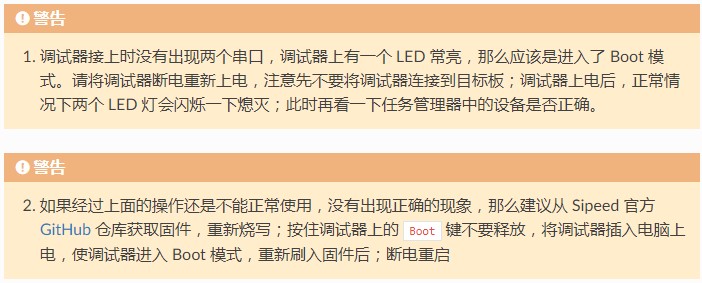1. 开发前的准备
1.1. 硬件环境准备
BL706_IOT 开发板
BL706_AVB 开发板
BL706_Iot 开发板如下图所示

BL706_AVB 开发板如下图所示

一个支持标准 JTAG 功能的调试器,下面几款调试器中选择一款与开发环境适合即可:
Jlink V11 仿真器
Sipeed RV-Debugger Plus 调试器
Bouffalo Lab Debugger 调试器
一台 PC 主机(运行 Windows 或者 Linux 系统)
1.2. 软件环境准备
为了更好的进行 BL702 系列 MCU 的开发,建议您应当至少具备以下一种开发环境:
Windows 使用 CDK 环境开发 (建议 Windows 7 以上版本)
Windows 使用 Eclipse 环境开发 (建议 Windows 7 以上版本)
Linux (建议使用 Ubuntu 18 以上的 LTS 版本)
1.3. 调试器驱动安装设置
本节主要介绍 Sipeed RV-Debugger Plus 调试器的驱动安装设置,若使用 CK-Link 或者 J-Link 无需阅读本节内容
1.3.1. Windows
Sipeed RV-Debugger Plus 调试器在 Windows 系统中使用时我们需要将驱动更换为 Win USB 驱动
首先,将调试器 Type-C USB 接口使用 USB 数据线连接到 PC 主机,打开 PC 的设备管理器,在端口一栏可以看到调试器被识别为两个串口(注:不是开发板上的串口),或者在 通用串行总线控制器 看到 USB Serial Converter A 和 USB Serial Converter B


以上都没有问题后,从 sipeed 网站下载 zadig-2.4 替换驱动程序。
下载好双击打开 zadig-2.4.exe,选择 Options 勾选 List All Devices.

找到 JTAG Debugger(Interface 0),然后选择替换的驱动为 WinUSB 点击 Replace Driver 替换
再次打开设备管理器, 看到其中一个串口被替换成通用串行总线设备就说明安装成功

到这里 Sipeed RV-Debugger Plus 的设备驱动就更换好了,接下来就可以愉快的玩耍啦~
可能出现的问题:
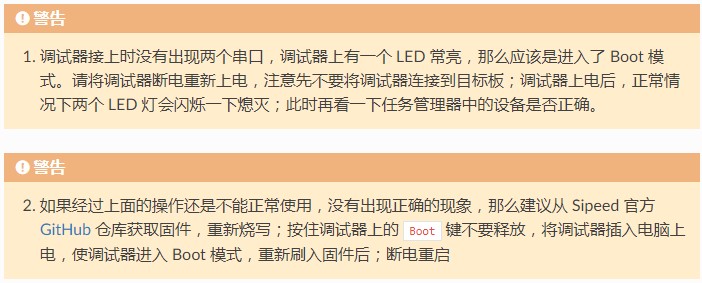
1.3.2. Linux
首先,将调试器 Type-C USB 接口使用 USB 数据线连接到 PC 主机,打开 Terminal,在终端中输入 lsusb 命令,即可看到如下信息的设备


如果上述图中不显示 FT2232C 字样,需要安装 ftdi 驱动

重新插拔调试器使修改生效
调试代码需要安装 openocd,使用 openocd 0.11 版本

原作者:BL_MCU_SDK 开发指南